Cómo cambiar de perfil en una tableta Fire
Qué saber
- Arrastre el menú de configuración hacia abajo desde la parte superior de la pantalla y toque el Perfiles icono. Grifo Agregar perfil.
- Este método te permitirá cambiar entre perfiles (una vez que hayas creado más de uno).
Este artículo brinda información sobre cómo cambiar entre perfiles en una tableta Amazon Fire, incluidos Fire 7, Fire HD 8 y Fire 10 HD.
¿Cómo cambio de perfil en la tableta Amazon Fire?
Los pasos para cambiar el perfil actual en una tableta Amazon Fire no son difíciles de recordar una vez que sabe cómo funciona. La Fire Tablet utiliza un sistema operativo Android en toda la línea de tabletas, lo que significa que el proceso es el mismo sin importar qué Fire Tablet tenga.
Abra la pantalla de bloqueo.
-
En la pantalla de inicio, arrastre el Ajustes rápidos menú hacia abajo con un deslizamiento desde la parte superior de la pantalla.
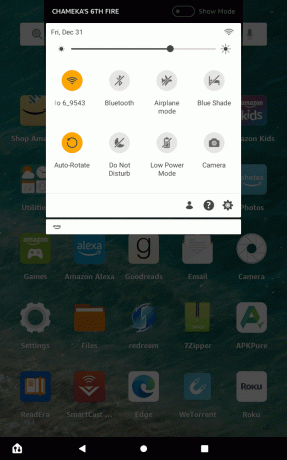
-
Toque en el Perfiles icono en la parte superior derecha del menú desplegable.
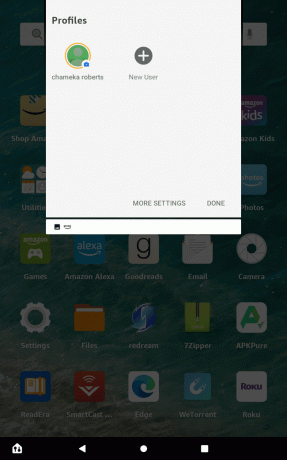
Grifo Nuevo Usuario.
-
Aparecerá un mensaje que le preguntará si desea crear un nuevo perfil.
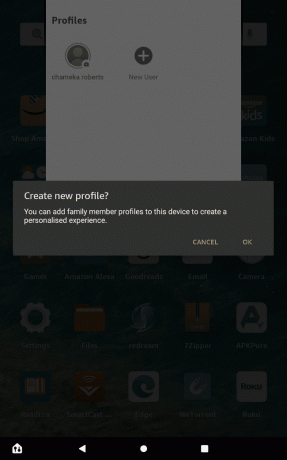
Grifo OK.
-
El Perfiles y biblioteca familiar aparecerá.
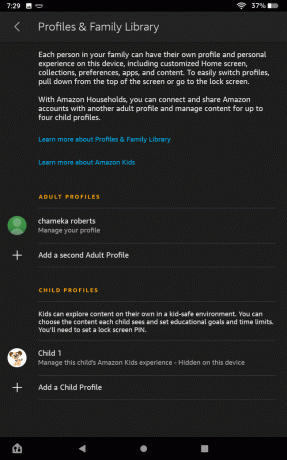
Grifo Agregar un segundo perfil adulto.
-
Aparecerá un mensaje pidiéndole que inicie sesión.
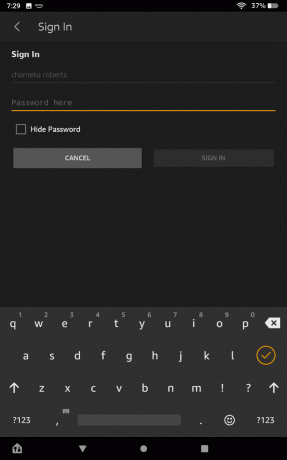
-
Aparecerá otro mensaje, pidiéndole que pase la tableta a otra persona para iniciar sesión en su cuenta de Amazon.
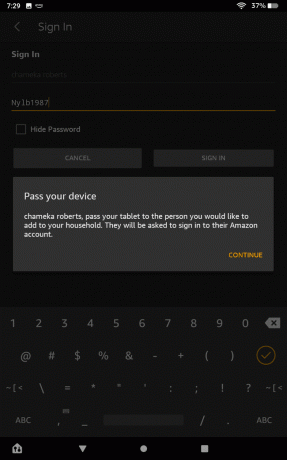
-
El Unirse al hogar aparecerá la pantalla.
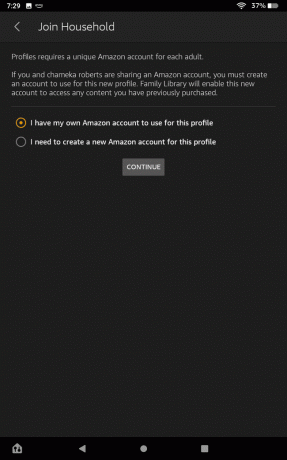
Se le preguntará si tiene una cuenta de Amazon para este perfil o si necesita crear una nueva cuenta de Amazon para este perfil. Toque la opción que más le convenga.
-
Después de iniciar sesión en la nueva cuenta, ahora habrá dos perfiles de adultos para elegir.
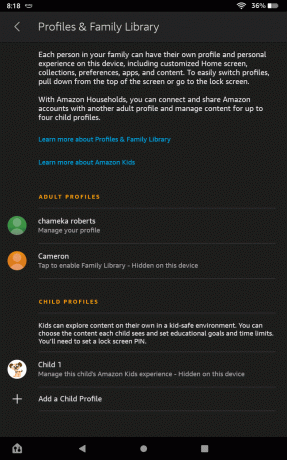
Para mostrar el nuevo perfil en la pantalla de bloqueo, haga clic en el interruptor para Mostrar perfil en la pantalla de bloqueo.
¿Cómo cambio de usuario en mi Kindle Fire?
Los pasos para cambiar de usuario en una tableta Kindle no son difíciles de seguir. El proceso es el mismo sin importar qué modelo de Kindle tengas, ya sea el 7, HD 8 o 10 HD.
Abra la pantalla de bloqueo.
Arrastre el menú de configuración desde la parte superior de la pantalla.
-
Toque en el Perfiles icono.

-
Toque el perfil de su elección.

¿Cómo uso un perfil de niño en la tableta Fire?
Configurar un perfil de niño es aún más fácil que configurar un perfil de adulto.
Abra la pantalla de bloqueo.
Arrastre el menú de configuración desde la parte superior de la pantalla.
-
Toque en el Perfiles icono.

-
Grifo Más ajustes.

-
Grifo Agregar un perfil de niño.
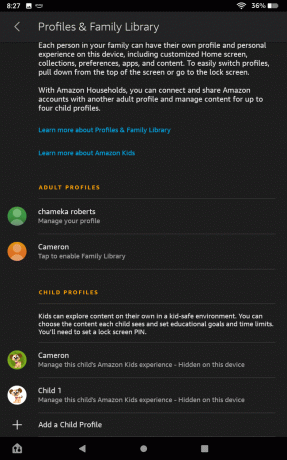
-
Si no hay una contraseña en su dispositivo, se le pedirá que cree una para el perfil del niño.
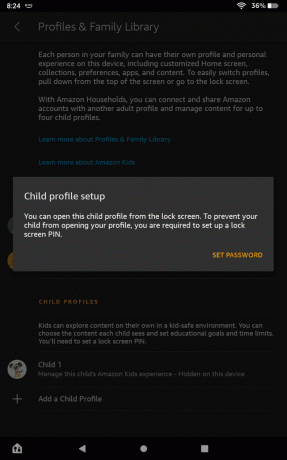
-
Elija un nombre y una fecha de nacimiento para el perfil del niño.

-
Grifo Agregar perfil.

-
El perfil del niño ahora estará activo.
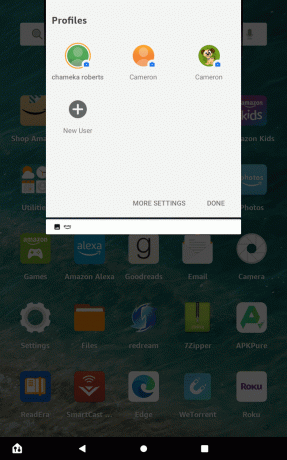
¿Cómo salgo de un perfil infantil en Amazon Fire?
Una vez que su hijo haya terminado con su perfil, es fácil cambiar el Kindle a un perfil de adulto.
Arrastre el menú de configuración desde la parte superior de la pantalla.
Toque en el Perfiles icono.
Toca un Adulto perfil.
